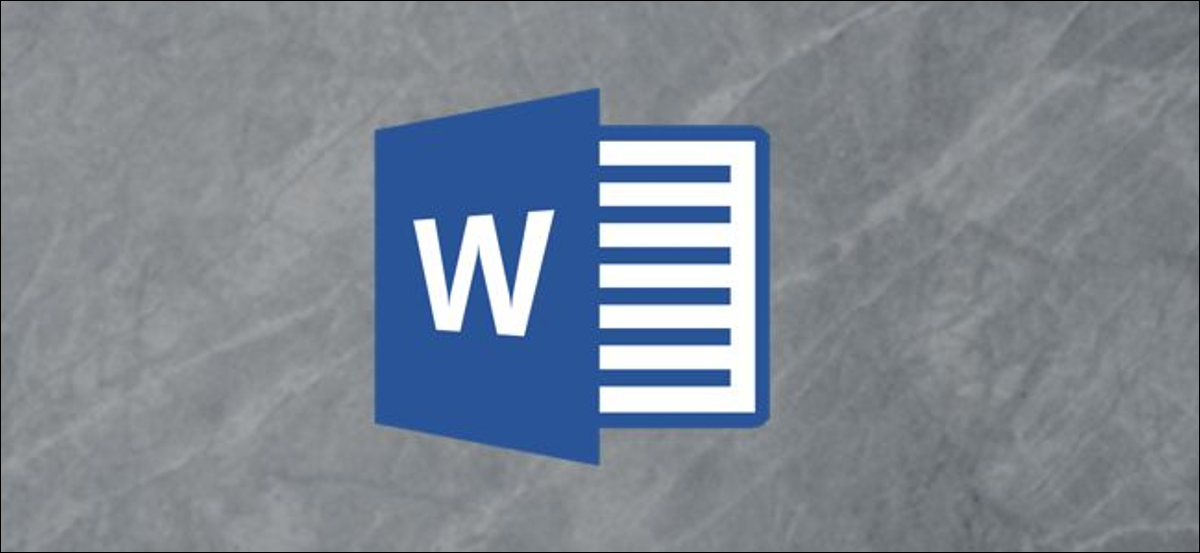
O Microsoft Word vem com um corretor gramatical poderoso, mas muitos de seus recursos avançados de detecção gramatical são desativados por padrão. Gramaticalmente é popular, mas você não precisa disso para adicionar verificação gramatical ao Word. O próprio Word contém uma alternativa gratuita ao Grammarly.
O verificador gramatical faz parte de todas as versões modernas do Microsoft Word, incluindo Word para Office 365, Word 2019 y palavra 2016. Também está melhorando: Microsoft apenas Anunciado Um verificador gramatical mais poderoso baseado em IA chegará ao Office Insiders em junho e estará disponível para todos no outono de 2019.
Como melhorar o verificador gramatical do Word
Para encontrar as configurações de verificação gramatical do Word, Clique em “Arquivo” no canto superior esquerdo de uma janela do Microsoft Word.
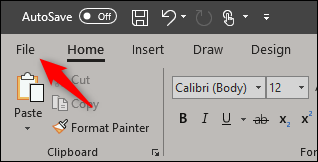
A seguir, Clique em “Escolhas” Editar texto alternativo.
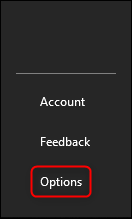
A janela aparecerá “Opções de palavras”. Clique em “Revisão” no painel esquerdo.
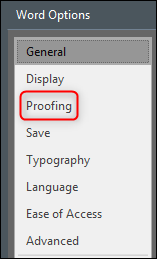
Role para baixo até a seção “Ao corrigir ortografia e gramática no Word” e então clique “Configuração”.
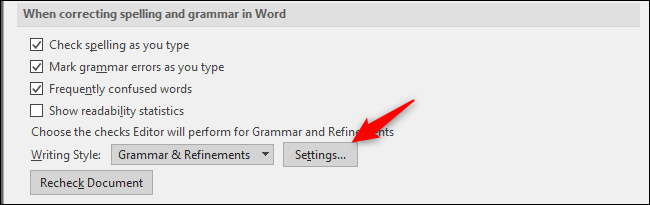
A janela aparecerá “Configurações de gramática”. O verificador gramatical do Word está habilitado por padrão, como muitas dessas opções aqui. Apesar disto, você notará que muitas opções na parte inferior não estão habilitadas. Como um exemplo, você pode ativar as alternativas do Word para verificar coisas como voz passiva, jargão, dividir infinitivos e até mesmo alguns refinamentos mais específicos.
Como um exemplo, há uma seção de “Retomar” com regras específicas para erros encontrados em muitos currículos. Sugerimos fazer uma pequena pesquisa sobre como escrever um currículo adequado, mas você pode habilitar essas regras e o Word irá ajudá-lo.
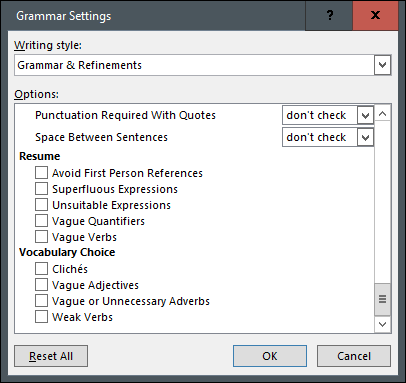
Marque a caixa de seleção ao lado das regras que você deseja habilitar e clique em “Aceitar” Quando acabar.
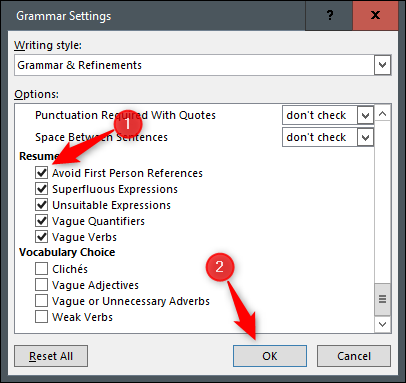
Se a qualquer momento você quiser desfazer as alterações e redefinir o verificador gramatical do Word para as configurações padrão, volte aqui e clique “reiniciar tudo”.
Clique em “Aceitar” mais uma vez para fechar a janela de alternativas do Word.
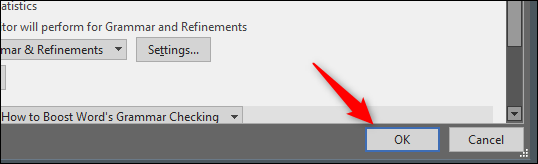
As regras selecionadas agora são aplicadas ao verificador gramatical do Word. Quando o Word detecta um erro gramatical, você verá um rabisco azul. Você pode clicar com o botão direito para ver as sugestões.
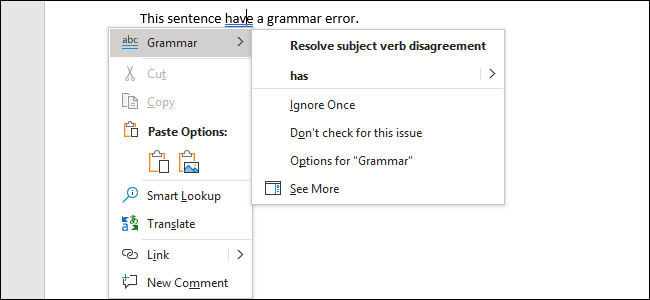
Se você está curioso sobre o que um governante faz, O site de ajuda online da Microsoft fornece um lista completa de regras e suas funções. Faltam regras específicas se você estiver usando o Word 2013 ou uma versão anterior, mas lista de opções disponíveis ainda bem incrível.
Corretor gramatical de Grammarly ainda é mais poderoso que o Microsoft Word e também funciona fora do Word em qualquer lugar da web. Mas muitas pessoas podem sobreviver com o verificador gramatical do Word, especialmente se eles permitirem mais de suas opções integradas.






